计算机常见故障及处理方法
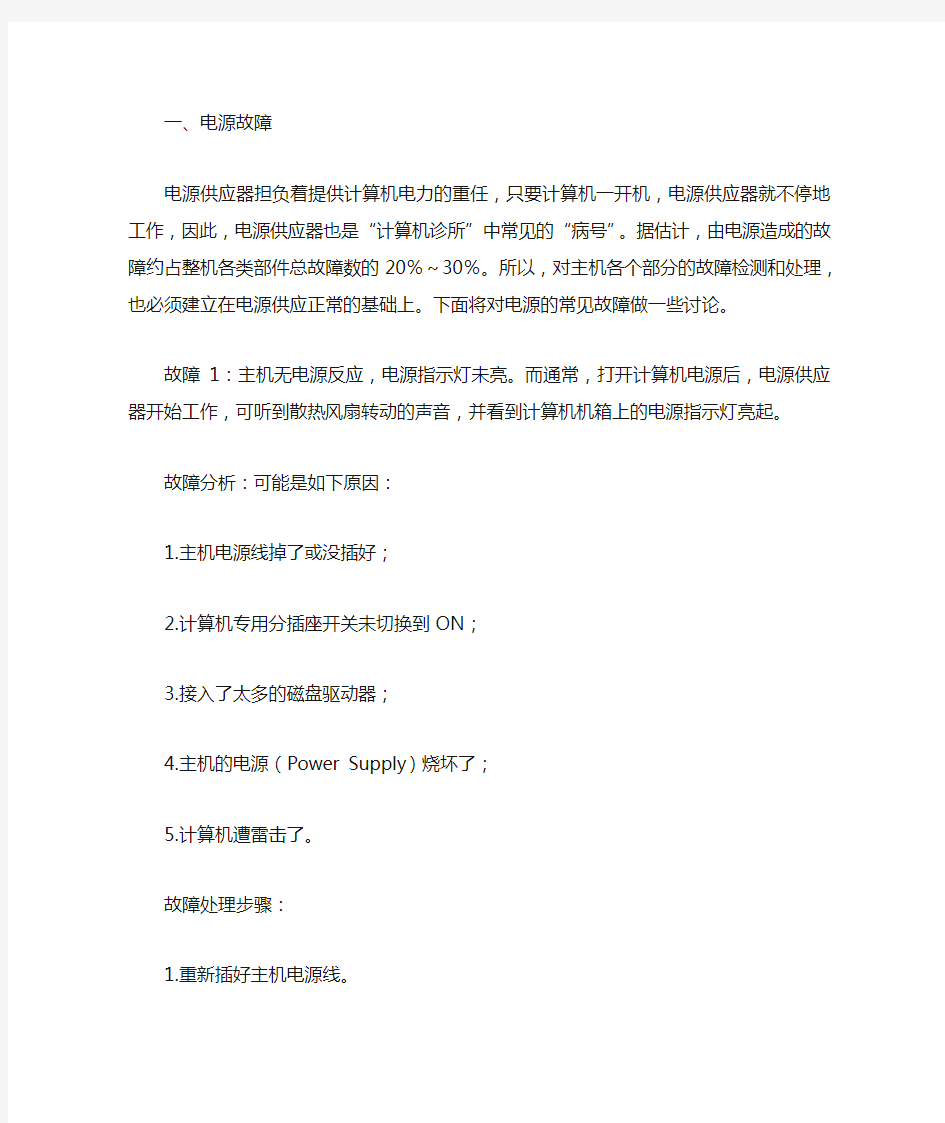

一、电源故障
电源供应器担负着提供计算机电力的重任,只要计算机一开机,电源供应器就不停地工作,因此,电源供应器也是“计算机诊所”中常见的“病号”。据估计,由电源造成的故障约占整机各类部件总故障数的20%~30%。所以,对主机各个部分的故障检测和处理,也必须建立在电源供应正常的基础上。下面将对电源的常见故障做一些讨论。
故障1:主机无电源反应,电源指示灯未亮。而通常,打开计算机电源后,电源供应器开始工作,可听到散热风扇转动的声音,并看到计算机机箱上的电源指示灯亮起。
故障分析:可能是如下原因:
1.主机电源线掉了或没插好;
2.计算机专用分插座开关未切换到ON;
3.接入了太多的磁盘驱动器;
4.主机的电源(Power Supply)烧坏了;
5.计算机遭雷击了。
故障处理步骤:
1.重新插好主机电源线。
2.检查计算机专用分插座开关,并确认已切到ON。
3.关掉计算机电源,打开计算机机箱。
4.将主机板上的所有接口卡和排线全部拔出,只留下P8、P9连接主板,然后打开计算机电源,看看电源供应器是否还能正常工作,或用万用表来测试电源输出的电压是否正常。
5.如果电源供应器工作正常,表明接入了太多台的磁盘驱动器了,电源供应器负荷不了,请考虑换一个更高功率的电源供应器。
6.如果电源供应器不能正常工作或输出正常的电压,表明电源坏了,请考虑更换。
故障2:电源在只向主板、软驱供电时能正常工作,当接上硬盘、光驱或插上内存条后,屏
幕变白而不能正常工作。
故障分析:可能是因为电源负载能力差,电源中的高压滤波电容漏电或损坏,稳压二极管发热漏电,整流二极管已经损坏等。
故障处理:送修或考虑换用另外一种电源。
故障3:开机时硬盘运行的声音不正常,计算机不定时的重复自检,装上双硬盘后计算机黑屏。
故障分析:可能是硬盘或电源有故障。
故障处理步骤:
1.更换一个硬盘后,如果故障消失,说明是硬盘的问题,请考虑换一个硬盘。
2.如果故障现象依旧,表明是电源的问题,很可能是因为电源负载能力太差。请更换电源。
二、主板的故障及处理
随着主板电路集成度的不断提高及主板价格的降低,其可维修性越来越低。但掌握简单的维修技术对迅速判断主板故障及处理其它电路板故障仍是十分必要的。下面先讲解主板故障的分类、起因和故障处理。与其它部分相比,这一部分比较难一些。
(一)主板故障的分类
1.根据对计算机系统的影响可分为非致命性和致命性的故障非致命性故障发生在系统上的电自检期间,一般给出错误信息;致命性故障也发生在系统上的电自检期间,一般能导致系统死机。
2.根据影响范围的不同可分为局部性和全局性能故障局部性的故障指系统某一或几个功能的运行不正常,如主板上打印控制芯片损坏,仅造成联机打印不正常,并不影响其它功能;全局性故障则往往影响了整个系统的正常运行,使其丧失全部功能,例如时钟发生器的损坏将使整个系统瘫痪。
3.根据故障现象是否固定可分为稳定性和不稳定性的故障稳定性故障是由于元器件功能失效或电路断、短路引起,其故障现象稳定重复地出现,而不稳定性故障往往是由于接触不良、元器件性能变差,使芯片逻辑功能处于时而正常、时而又不正常的临界状态。如由于I/O 插槽变形,造成显示卡与该插槽接触不良,使显示呈变化不定的错误状态。
4.根据影响程度的不同可分为独立性故障和相关性的故障独立性故障大多指完成单一功能的芯片损坏;相关性故障则指一个故障与另外一些故障相关联,其故障现象为多方面的功能不正常,而其故障实质为控制诸功能的共同部分出现故障引起(例如,软、硬盘系统工作均不正常,而软、硬盘控制卡上的其功能控制较为分离,故障往往在主板上的外设数据传输控制即DMA控制电路)。
5.根据故障产生源可分为电源、总线和元件等问分的故障电源故障包括主板上+12V、+5V及+电源和Power GOOd信号故障;总线故障包括总线本身故障和总线控制权产生的故障;元件故障则包括电阻、电容、集成电路芯片及其他元部件的故障。
(二)引起主板故障的主要原因
1.人为故障带电插拔I/O卡,以及在装板卡及插头时用力不当造成对接口、芯片等的损害。
2.环境不良静电常造成主板上芯片(特别是CMOS芯片)被击穿。另外,主板遇到电源损坏或电网电压瞬间产生的尖峰脉冲时,往往会损坏系统板供电插头附近的芯片。如果主板上布满了灰尘,也会造成信号短路等。
3.器件质量问题由于芯片或其他器件质量不良导致的损坏。
(三)主板出现故障的具体现象
主板故障往往表现为系统启动失败、屏幕无显示等难以直观判断的现象。
故障1:打开计算机电源,计算机没有画面、没有声音,只看到机箱上的Power灯亮着,这种情况通常是主板出了问题。
故障分析:主板故障有下列六种可能性:CPU的故障、适配卡短路、硬盘排线连接错误、BIOS
升级失败、芯片组故障、主板线路腐蚀。
故障新组装的计算机如果出现CPU的时钟频率设置错误,可能使CPU也无法工作,计算机当然一动也不动。
处理的方法很简单:关掉电源,打开机箱,然后根据主板使用手册,重新设置正确的CPU 时钟频率即可。如果是超频使用CPU,万一散热不良,CPU很容易过热死机,甚至烧毁CPU。因此建议不要超频。其原因在于,超频会产生大量的热能,使CPU温度升高,而引发电子迁移现象,还可能导致CPU寿命降低或系统的不稳定。而为了超频,通常都要增大电压使信号更清晰,如此一来,产生的热能更多,很容易过热死机,甚至使CPU被烧毁。
2.适配卡短路正确设置时钟后,计算机还是不动,有可能是适配卡短路而造成死机;或者是安装适配卡不当,请按下列步骤来处理:
(1)关掉电源,打开机箱,用毛刷清理内部灰尘。
(2)拔出除了SUPER VGA卡之外的所有适配卡。
(3)重新启动,看看有没有画面和声音,如果出现画面和声音,表示问题在于适配卡短路,请一次插入一块适配卡,然后再启动测试,即可找出有问题的适配卡。
3.硬盘排线连接错误如果刚组装一台计算机,却不小心将硬盘线接反了,或者没有接好(例如,只接了一排),那么计算机也就无法工作。解决的办法是重新正确地接好线。
升级失败如果升级新版的BIOS不当,例如,烧录错误的BIOS版本或者烧录BIOS失败,那么BIOS就无法工作,计算机也就无法工作。
5.芯片组故障芯片组是主板中重要的元件,负责主板的总线、接口、内存等控制。如果芯片组发生故障了,计算机也是没有任何动作。
6.主板线路腐蚀这是早期主板常见的一种故障,现在的主板已经很少见了。因为早期主板使用镍镉电池,此种电池使用寿命只有两年,如果超过其使用年限,镍镉电池就会泄漏出腐蚀性强的电池液,造成电池附近的主板线路被腐蚀,一旦主板线路腐蚀,这块主板就报废了。新式主板已经改用锂电池,这种电池不会漏出电池液腐蚀主板。
故障2:计算机开机BIOS测试过后,如果没有任何错误信息,BIOS就会运行硬盘的启动程
序,然后屏幕上出现Starting MS-DoS信息。当然,如果是Windows98操作系统,会出现Starting Windows98信息。如果没有出现该信息,就是出故障了。
故障分析:可能为以下两个原因:
①BIOS升级错误;②CPU超频不当。
升级错误所谓FLASHBIOS是一种自行升级的BIOS,升级BIOS时一定要先取得新版的BIOS 码,这个新版的BIOS码要和主板的厂牌、型号相一致才行,如果新版BIOS错误(也就是厂牌或型号不同),那么BIOS升级后,计算机因BIOS的厂牌或型号的配套不同而无法工作,没有声音也没有画面,后果非常严重,不可不慎重。不过,有些时侯,新版BIOS码错误,BIOS仍然可以工作,但是却没有办法运行硬盘的启动程序,因此就没有出现Starting MS-DOS 信息,在这个时候,就需要重新刻录一颗正确的BIOS。
超频不当所谓“超频”是指使CPU以超过本身的工作时钟频率来工作。例如,Pentirm III-450的工作时钟频率是450MHz,如果超频,可以达到500MHz。但是,将此块CPU超到500MHz,就可能会导致CPU过热而死机,因此一打开计算机电源,BIOS测试完毕后因为CPU过热而死机,自然也就没有出现Starting Windows98信息了。
故障3:将CPU升级了,但是计算机却没有变快。
故障分析:可能是因为主板上CPU类型的跳线未调整。
故障处理:依CPU的类型如450MHZ或550MHz,调整成正确的跳线位置。
注意:通常情况下,同一等级CPU可共用一块主板,如486级的主板可共用486级的CPU,586级的主板要共用586级的CPU,至于安装的是哪一等级的CPU(指时钟的速度),必须以跳线来告诉主板(设置时钟的频率)才可以,至于如何调整跳线,可参考主板的安装手册或前边的CPU的安装。
故障4:COMSSETUP的数据经常丢失。
故障分析:可能是因为主板上的电池损坏了。
故障处理:电池漏液了或不能用了,就无法正常地供给CMOS保存数据的最低电压值,医务工作者可将主板上的电池拆除,更换外部的电池。
注意:早期的主板多使用电解电容式的电池,为大圆筒状,这类电池的缺点就是,若久未使用可能会有漏液的现象(电解液外漏)。如此不但失去其电池的功能,漏出的电解液更可能将主板上的线路腐蚀,造成主板无法使用而必须更换。有鉴于此,目前较新的主板多改用锂电池或是密闭式的电池,以避免漏液的现象。所以如果是最近才买的新式的主板,就不会再有电池漏液的问题了。
故障5:CMOS口令忘了,如何办?
故障处理:如果想不起来,这里提供几种方法,解除口令。若一打开计算机,显示器立即出现输入口令的窗口,口令忘记了,当然无法启动,同时无法进入CMOS设置。这种情况的处理需要具有一定的硬件知识,因为这种情况的解决是需要打开机箱的。请医务工作者按照下列方法进行处理:
1.跳线清除法有些主板上有一个跳线是专门用来清除CMOS中设置的内容。只要短接,这个CMOS中的口令就会被清除掉了。各款主板的操作并不一样,所以具体操作时请参照说明书。
2.直接短路法如果主板没有专门用来清除CMOS设置的跳线就可以采用这种方法。因为CMOS 的内容在关机时是通过一块电池来保存的,只要在关机时把电池取出来,过一段时间CMOS 中的内容就会被清空了。主板上使用的供电电池大部分是钮扣电池,很好分辨。要说明一点的是,有些计算机在清除CMOS后不能正确地引导而提示没有操作系统,这是因为在清除CMOS 时,CMOS中关于硬盘的设置也被清除了,导致系统找不到硬盘从而也无法启动。这时只要进入CMOS自动检测一下硬盘就可以了。
以上两种方法总称放电法,它较为麻烦,因为这需要打开机箱。现在有不少无跳线主板(如QDI和ABIT),放电较容易。
当硬盘可以启动,但是按【Del】键无法进入CMOS设置时,用下边两种方法:
直接修改法其原理是利用DEBUG对CMOS进行直接操作从而把其中的密码擦除。在DOS提示符下键入DEBUG,然后按如下格式输入:
-o7010
-o7110
-Q
输完后重新启动,会出现CMOS设置错误提示,按【DEL】键进入CMOS中的CMOSSETUP发现所有参数变为缺省值,重新设置好参数,特别是硬盘参数,然后存盘。
2.软件修改法有很多消除口令的软件,借助它们可以很容易把CMOS密码清洗掉,下面举三个简单的实例:
(1)BOOTSAFE(中有):运行BOOTSAFE C:/M,将CMOS信息和引导区信息备份到空白磁盘上,打开CMOS、CPS和CBOOT文件,用EDIT等编辑器将文件任意修改一些内容。用磁盘重新启动,运行BOOTSAFE C:/R,系统会询问是否从软盘恢复CMOS数据,输入Y,询问是否从软盘恢复分区表,输入“N”。重新启动,CMOS中的内容已被清除,就可任意设置了。
(2)RESCUE(中有):与上一种原理差不多,具体做法如下:先用NORTON的RESCUE功能制作一张应急盘,同样使用EDIT编辑器任意修改盘中的文件中内容,存盘后用应急盘启动,再运行盘中的,在ITEMTORESTORE中选择恢复CMOS信息(CMOSINFORMATION)一项,完成后重新启动,达到同上效果。
(3)CMOSPWD:利用CMOSPWD这个软件也可以很方便地清除CMOS密码。使用方法是先下载http:掉电源,打开机箱,拔掉多余内存,只留下最基本的内存。
2.重新开机检测,如果还是同样的现象,表示此组内存有问题,将另外一组内存插上,然后继续检测,即可找出有问题的内存。
故障2:开机后无画面,听到“嘟嘟”声。
故障分析:内存检测不到。
故障处理步骤:
1.打开机箱,检查BANK0的内存是否安装好
2.如果BANK0的内存安装良好,仍然有上述现象,说明BANK0的内存存在故障,或BANK0插槽接触不良。
3.若BANK1已安装内存,将之拔出,安装到BANK0中去,看计算机是否正常。
4.若计算机恢复正常,表明原先安装在BANKO的内存有故障,请换一个内存。
5.如果还不正常,表示BANKO的DRAM插槽接触不良,那就得换主板了。
计算机网络故障处理与维护方法(毕业论文)
五年制高职商贸信息专业毕业论文 计算机网络故障处理与维护方法 班级 姓名 学号 指导老师
目录 【摘要】 (1) 一、计算机网络故障的分类 (1) (一)计算机网络物理故障 (4) (二)计算机网络逻辑故障 (3) 二、计算机网络常见故障的处理 (1) (一)本地连接断开 (1) (二)本地连接收限制或无连接 (1) (三)本地连接正常,但浏览器无法连接网页 (1) 三、如何加强网络的维护 (1) (一)概括的说,应做到: (4) (二)具体来说,应该做到: (3) 四、结论 (8) 【参考文献】 (3)
计算机网络故障处理与维护方法 【摘要】 本文就网络中常见故障进行分类,针对各种常见网络故障提出相应的解决方法,并就如何加强网络的维护进行了概括论述。 网络出现故障是极普遍的事,其种类也多种多样,在网络出现故障时对出现的问题及时进行维护,以最快的速度恢复网络的正常运行,掌握一套行之有效的网络维护理论方法和技术是至关重要的。 【关键词】 网络故障分类处理维护 一、计算机网络故障的分类 计算机网络故障主要是指,用户在使用计算机网络过程中或网络在运行过程中出现的问题,导致计算机网络不能正常使用。通常计算机网络故障可以按照其故障的性质,分为物理故障和逻辑故障。 (一)物理故障: 物理故障也就是硬件故障,一般是指网络设备或线路损坏、接口松动、线路受到严重干扰,以及因为人为因素导致的网络连接错误等情况。出现该类故障时,通常表现为网络断开或时断时续。物理故障主要包括: (1)线路故障
线路故障的发生率在日常的网络维护中非常高,约占发生网络故障的60%~70%。线路故障包括线路的损坏和线路受到严重干扰。 (2)接口故障 接口故障通常包括插头松动和端口本身的物理损坏。如:双绞线RJ45接头的损坏。 (3)交换机或路由器故障 交换机或路由器故障在这里是指设备出现物理损坏,无常工作,导致网络不能正常运行的情况。 (4)网卡故障 网卡也称网络适配器,大多安装在计算机的主机部。通过主机完成配置和。网卡故障主要包括网卡松动、主机网卡插槽故障、网卡本身物理故障等。 (二)逻辑故障: 逻辑故障也称为软件故障,主要是指软件安装或网络设备配置错误所引起的网络异常。与硬件故障相比,逻辑故障往往要复杂得多。常见的网络逻辑故障有:主机逻辑故障、进程或端口故障、路由器故障等。 (1)主机逻辑故障 主机逻辑故障通常包括网卡驱动程序、网络通信协议或服务安装不正确、网络地址参数配置有误等。对计算机网络用户来讲,该类故障是十分常见的网络故障之一。 (2)进程或端口故障 进程或端口故障是指一些有关网络连接的进程或端口由于受到病毒或系统
常见网络故障处理方法
故障处理分析方法 【互联网专线】 一、客户所有电脑不能上网,网管正常 1、可以远程登陆路由器可能的故障原因及解决思路: 1.有可能是客户侧路由器配置口插入网线。 2.内网中ARP病毒。 3.交换机故障,查看是否上电 4. 查看交换机连接到路由器的网线是否有松动 (1)客户无法ping通网关(192.168.1.1) 查看是否获取到正常的IP地址(192.168.1.X),或者禁用网卡再启用,还是不行就重启下电脑。 (2)客户可以ping通网关 可以尝试重启下电脑,因为有可能是客户浏览器问题导致。 (3)本地连接受限 1. 查看下路由器DHCP是否有配置,如果有就叫客户禁用网卡再启用, 2. 还是不行就重启下电脑。 3. 如果还是受限就叫客户手动配置IP地址(192.168.1.100以后的没有人用的)跟首选DNS (218.207.217.241或219.141.136.10) 2、无法远程登陆路由器可能的故障原因及解决思路: 1.查看网管是否掉点,查看系统附件是否有路由器配置附件,打开查看是否有配置远程登 入 2.尝试PING客户侧外网IP地址,请到跳板上PING,因为部分集团有配置禁PING,只 有跳板才可以PING通。 3.查看设备是否有上电。 假如无法远程登陆路由器没必要判断以下三种情况(除非可以PING通客户侧外网IP)(1)客户无法ping通网关 xxxxx (2)客户可以ping通网关 xxxxx (3)本地连接受限 xxxx 二、客户部分电脑不能上网 1. 基本为客户侧内网问题,假如对方懂网络就直接跟他说我们可以连接到你们那边的路由器,外网一切正常,请查看下内网问题。(内网的问题基本为客户自己解决) 2. 可以与客户沟通,将设备重启
常见网络故障处理方法完整版
常见网络故障处理方法 Document serial number【NL89WT-NY98YT-NC8CB-NNUUT-NUT108】
NO: 常见网络故障处理方法 作业指导书 (第A版) 编制人: 审核人: 批准人:
版本修订记录
目录 3、交换机常见故障及解决方 法 (7) 1光缆链路的主要故障 一般分为两步: 收发器暂时不要和交换设备连接。我们先使用两台笔记本电脑连接收发器,两台电脑之间互Ping。待测试好了以后再连接交换设备。一台笔记本电脑ping 另外一台电脑的IP 地址,例如,PC1 Ping PC2, 命令为Ping –t –l 65000。如果丢包少于5%,则比较正常,如果丢包较多,则需要仔细检查。 收发器连接交换设备以后,我们建议仍然使用Ping 的命令来测试,例如PC1 PingPC2, 命令为Ping –t –l 1500, 数据包长度一般不是65500,因为不同的交换机或路由器对包长的限制不同。但是1500 字节的数据包应该很少丢包,否则需要仔细检查。 故障现象: 1光缆熔接不良(有空气) 2光缆断裂或受到挤压 3接头处抛光不良 4接头处接触不良 5光缆过长 6核心直径不匹配
7填充物直径不匹配 8弯曲过度(弯曲半径过小) 2光纤故障排除方法 首先看光纤收发器或光模块的指示灯和双绞线端口指示灯是否已亮 2.1.1如收发器的光口(FX)指示灯不亮,请确定光纤链路是否交叉链接光纤跳线 一头是平行方式连接;另一头是交叉方式连接。 2.1.2如A收发器的光口(FX)指示灯亮、B收发器的光口(TX)指示灯不亮,则故障在A收发器端: 一种可能是:A收发器(TX)光发送口已坏,因为B收发器的光口(FX)接收不到光信号;另一种可能是:A收发器(TX)光发送口的这条光纤链路有问题(光缆或光线跳线可能断了)。 c、双绞线(TP)指示灯不亮,请确定双绞线连线是否有错或连接有误请用通断测试仪检测;(不过有些收发器的双绞线指示灯须等光纤链路接通后才亮。) d、有的收发器有两个RJ45端口:(To HUB)表示连接交换机的连接线是直通线;(To Node)表示连接交换机的连接线是交叉线(接单机); e、有的发器侧面有MPR开关:表示连接交换机的连接线是直通线方式;DTE开关:连接交换机的连接线是交叉线方式。 2、光缆、光纤跳线是否已断 a、光缆通断检测:用激光手电、太阳光、发光体对着光缆接头或偶合器的一头照光;在另一头看是否有可见光如有可见光则表明光缆没有断。 b、光纤连线通断检测:用激光手电、太阳光等对着光纤跳线的一头照光;在另一头看是否有可见光如有可见光则表明光纤跳线没有断。 3、半/全双工方式是否有误 有的收发器侧面有FDX开关:表示全双工;HDX开关:表示半双工。 4、用光功率计仪表检测 光纤收发器或光模块在正常情况下的发光功率:多模:-10db--18db之间;单模20公里:-8db--15db之间;单模60公里:-5db--12db之间;如果在光纤收发器的发光功率在:-30db--45db之间,那么可以判断这个收发器有问题。 1. TXLINK灯不亮; 答:造成该故障的原因有二,一为接错双绞线,本收发器和光纤头及指示器同侧的RJ45口接PC机用交叉双绞线,接HUB或SWITCH用平行双绞线;二为通过双绞线所连的电口不是100M速率。 2. FXLINK灯不亮; 答:原因一:光纤线接错,正确接法为TX-RX; 原因二:传输距离太长或中间损耗太大,超过本产品的标称损耗,解决办法为采取办法减小中间损耗或是更换为传输距离更长的收发器; 3.五灯全亮或指示器正常但无法传输; 答:一般关断电源重启一下即可恢复正常; 4.光纤正常连接后FXRX灯常亮;
计算机应用中常见故障分析
计算机应用中常见故障分析 摘要:随着计算机软硬件的发展,计算机已经与我们的工作生活密切相关,计算机使用方便了人民的生活,提高了工作效率,与此同时,在使用计算机的过程中,计算机也经常出现一些故障,本文结合本人实际工作经验,就计算机使用过程中的常见故障进行了总结,并针对故障给出了有针对性的解决对策,为广大计算机技术人员及计算机专业学生提供了参考。 关键词:计算机;故障;对策 一、计算机使用过程中的常见故障 电脑的存在,加快了办公自动化进程,使工作效率大大提高,同时人们可以利用互连网享受网络乐趣,当然我们必须面对电脑故障问题。因为它是不可避免的。1.1电脑在使用过程中,突然关机。1.2电脑出现蓝屏故障。蓝屏故障是一种常见故障,它的表现形式也是多样的,有很多情况如:启动Windows系统时、一些软件运行时。具体来讲,大多是由电脑使用者人为操作失误造成了系统损坏,电脑的表现特征似乎以安全模式引导时不能正常进入系统,出现蓝屏故障,此外,电脑中的碎片太多有时也会引起这方面的故障。1.3电脑上不了网。这一情况,在工作学习中经常遇见,可以说是一种常见问题。1.4打印机故障,不能打印。打印机是办公室的常见设备,经常出现不打印的情况。 二、针对故障采取的解决方法
2.1针对电脑突然关机的解决方法。电脑突然关键是一常见问题,遇到这一故障,通常可以从以下四个方面进行分析,寻找解决问题的办法。第一,由硬件故障或老化引起的。例如:电源电压不稳,插排或电源的插头接触不良,电脑的风扇没有散热效果,电脑的光驱部分遭到损坏;机箱reset健出现质量问题。第二,电脑被黑客攻击后病毒木马会直接导致电脑关机,因为就有一些专门的恶搞病毒,一旦发作就直接导致电脑在60秒后自动重起;第三,电脑里的一些定时软件或计划任务一旦运行就会直接将电脑关机;第四,灰尘过多导致散热效果不良,致使电脑机箱温度过热引起自动关机。 2.2电脑经常出现蓝屏故障。电脑出现蓝屏大概有以下几种原因:一是内存故障。这一故障是电脑蓝屏故障中比较常见的,此类故障大多是由芯片的质量问题导致的,这一问题的解决方法为修改CMOS设置中的延迟时间CAS,此方法如果不起作用,可以尝试更换内存条;二是主板故障。由于主板原因导致蓝屏出现的几率相对较底,因为电脑主板发生故障的几率较小,故障发生时的主要表现为计算机一般不会死机,而且故障会频繁出现,但是该故障一旦出现就要更换新主板,维修费用较大;三是CPU故障,CPU导致此类故障的几率较小,比较常见早cyrix的CPU上,针对此类故障。我们可降低CPU频率,如解决不好,就只有进行更换。 2.3电脑上不了网的解决办法。此类常见问题应该从以下几方面进行逐一排查,一是检查网线的接口是否松动,打开网上邻居---查看网络连接---看看里面本地连接是不是禁用了;二是观察猫上名为
网络常见故障维修
网络常见故障处理方法 1.网络突然中断 网卡IP地址的设置错误 右键点击网上邻居,在弹开菜单中选择属性,然后继续右键点击本地网络,在弹开菜单中选择属性,进入本地连接属性栏,之后双击INTERNET协议( TCP/IP),可才看到自己的IP地址,子网掩码,DNS等相关设置。 在公司内部每个人的地址多不相同,如果你的地址与别人的相同,就会造成 IP地址冲突,导致上不去网络;而且配置与网关给的配置不一样,也有上不去网络 的可能。 网卡误操作被禁用 网卡被禁用后,在右下角将没有连接提示,需要用右键点击网络邻居,在弹开菜单中选择属性,然后继续右键点击本地网络,在弹开菜单中选择启用。 网线接触不良,网卡插错或插的不严实 这类故障通常因为设备的老化或者网络头的磨损导致的,这类故障要彻底解决的话需要更换交换机或者更换网络头。 交换机停止工作 通常是有人不小心碰到了电源,导致设备断电。通常这种情况发生,会导致掉电设备上所有的用户多会中断与网络的连接。 电脑中了恶性病毒 电脑在中病毒后,通常情况是系统运行速度变慢,上网速度也变的缓慢;当电脑中一些恶性病毒后,病毒会对一些常用端口发病毒包,从而导致电脑上不去网或 者一些软件无法正常使用。 2.网络正常,邮件收发有问题
邮件服务器设置错误 邮件服务一般需要用户设置SMTP服务器,POP3服务器以及用户名和密码;其中SMTP服务器是发件服务器,邮件的收发多是通过该服务器来发送,POP3服务器是收 件服务器,你收到的邮件多是从POP3服务器上传送到本地的。如果用户更改设置后,发现邮件能收不能发,或者邮件能发不能收,只需要查看响应的服务器设置就可以。 电脑操作系统故障导致邮件收发出现问题 ???此类故障主要因为电脑配置,系统稳定性所导致。当电脑配置教低,系统稳定性又很差时,电脑经常出现各种故障,有时出现突然邮件收发出现问题;一般此类问题解决方法就是重启操作系统。 邮件提供商的配置问题 当您在一个地方使用邮件服务很正常,换到另外一个地点后,邮件服务突然出 现问题,而上网正常,很又可能是邮件提供商或者当地的网络提供商对网络进行了一些安全设置,所以这时你需要联系邮件提供商或者当地的网络提供商来处理此类问题。 3.网络时断时续,很不稳定 ???当网络配置完后,发现网络时断时续,首先我们需要查看我们的路由等设备配置,查看网络设备配置上是否有任何问题。 ???如果网络时断时续是网络正常运行一段时候后才发生的,那我们需要查看路由设备的CPU利用率等相关数据,以此来确定是否问题来源于内部网络病毒。 ???如果确认上面那些多没有问题,那我们需要联系我们的网络提供商,一起配合检查线路。 4.网络故障查询经常使用的命令 Ping命令的使用技巧 ???Ping是个使用频率极高的实用程序,用于确定本地主机是否能与另一台主机交换(发送与接收)数据报。根据返回的信息,我们就可以推断TCP/IP参数是否设置得正确以及运行是否正常. Ping命令的常用参数选项: ???ping IP –t 连续对IP地址执行Ping命令,直到被用户以Ctrl+C中断。
2020年常见的网络故障分析与处理
常见的网络故障分析与处理 如今,计算机网络技术飞速发展,在社会生活和工作中的重要性日趋凸显。它给人们带来了极大的便利,但是同时,层出不穷、种类繁多的网络故障也给人们带来了很多的烦恼。本文将简单介绍一些常见的网络故障及其处理方法。 一、计算机网络故障分类 网络故障按性质分为物理故障和逻辑故障;按对象分为线路故障、路由器故障和主机故障。 物理故障主要有网卡、网线、交换机、路由器等故障。 逻辑故障主要有网络协议、网络设备配置等故障。 二、物理故障分析与处理 1、线路故障 线路故障的发生率很高,包括线路损坏和线路受到严重电磁干扰。 处理方法:观察网线两端口处是否松动、磨损或断开,如发现问题则处理;否则继续处理如下:若线路短,可将网线一端插入正常RJ45插座内,另一端插入正常HUB端口,然后用Ping命令检查线路与网管中心服务器端口是否连通。若线路长,或网线不方便移动,就用网线测试器测量网线的好坏。目前,大约有70%的网络故障是由此类故障引起的。 2、集线器(或路由器)故障 集线器(或路由器)物理损坏,导致网络不通。
处理方法:替换排除法,用通信正常的网线将主机和集线器连接,如能正常通信,则可确定集线器正常;否则更换一个端口排查是 端口故障还是集线器故障,如更换端口后能正常通信,则确定为端口故障;如若始终不能正常通信,则可能是集线器故障。更换一个能正 常使用的集线器,如能正常通信则确定为集线器故障。 3、主机物理故障 包括网卡松动,网卡物理故障,主机网卡插槽故障。 处理方法:网卡松动可重新拔插固定网卡;主机网卡插槽故障可更换一个网卡插槽;网卡物理故障可将其插到正常工作的主机上测试,若仍无法工作,即更换网卡。 四、逻辑故障分析与处理 1、路由器逻辑故障 包括路由器端口参数设定有误,路由器路由配置错误、路由器CPU利用率过高和路由器内存余量太小等。 逻辑故障最常见的是配置错误导致网络异常或故障。配置错误 可能是路由器端口参数设定有误,或路由器路由配置错误以至于路由循环或找不到远端地址,或路由掩码设置错误等。比如,掩码为255.255.255.0,IP地址为192.168.0.1的主机就ping不通IP地址为192.168.1.1的路由器。 处理方法:该故障可用ping命令或用traceroute命令(路由跟踪程序)查看远端地址中哪个节点出现问题,对该节点参数进行检查
常见网络故障的分析及排除方法
常见网络故障的分析及排除方法 【摘要】计算机网络是一个复杂的综合系统,网络故障十分普遍,故障种类也极其繁杂。本文在对具体的网络故障分析基础上,给出了相应的排除方法。 【关键词】网络故障;常见故障;分类诊断;物理故障;逻辑故障 一、网络故障的分类 网络故障的成因无非是硬件和软件两个方面。按照网络故障的性质,网络故障可划分为物理故障与逻辑故障两类。物理故障也叫硬件故障,是指由硬件设备所引发的网络故障。在硬件故障中线路故障、端口故障、集线器或路由器故障及主机物理故障是较为常见的几种故障。 逻辑故障又称为软故障,表现特征为网络不通,或者同一个链路中有的网络服务通,有的网络服务不通。究其根源,是由于设备配置错误或者软件安装错误所致。路由器逻辑故障、主机逻辑故障、病毒故障是几种常见的逻辑故障。 二、排除故障的具体方法 排除故障的方法是不外乎从软件设置和硬件损坏两个方面来考虑: ㈠物理故障及排除方法 1、线路故障最普遍的情况是线路不通,是网络中常见的故障。线路损坏或线路受到严重电磁干扰时最容易引发该故障。诊断此故障时,若线路很短,最直接的方法是将该网络线一端插入一台能够正常连入局域网的主机的RJ45插空内,另一端插入正常的集线器端口中,然后在DOS环境下,使用PING命令在本主机上检测线路另一端主机(或路由器)的端口能否响应,用TRACEROUTE命令检查路由器配置是否正确,根据检测结果进行判断;若线路稍长,不方便移动,可使用网线测试仪器进行线路检测;若线路太长,或线路由电信供应商提供,则需要与提供商协同检查线路,确认是否线路中间出现了故障。 对于存在严重电磁干扰的检测,可以使用屏蔽性能很强的屏蔽线在该线路上进行通信测试,若通信正常,表明存在电磁干扰。若问题依旧,可排除电磁干扰故障。 2、端口故障分为插头松动及端口本身的物理故障。此类故障一般会直接影响到与其相连的其他设备的信号灯状态。信号灯较直观,通过信号灯大体上可以判断出故障的发生范围及有可能存在的因素。检测时,首先应检查RJ45插头是否松动或检查RJ45接口是否制作完好,然后查看集线器或交换机的接口,如果某个接口存在问题,可以更换接口后再进行验证是否真的存在端口故障。 3、路由器或集线器故障会直接导致网络不通。这类故障也是网络上一种常见的故障,故障的现象与线路故障很相近,在诊断此种故障时,必须用专门的诊断工具来收集路由器的端口流量、路由表、路由器CPU温度、负载及路由器的内存余量、计费数据等数据。检测时,可采用替换排除法,用通信正常的网线和主机来连接路由器或集线器,若通信正常,表明路由器或集线器没有故障;反之则应调换路由器(或集线器)的端口来确认故障;很多情况下,路由器(或集线器)的指示灯表明了其本身是否存在故障,正常的情况下对应端口的指示灯为绿色指示灯。通过以上测试后,若问题依旧,可断定路由器或集线器上存在故障。 4、主机物理故障包括网卡物理故障,网卡插槽故障,网卡松动及主机本身故障。对于网卡插槽故障和网卡松动的诊断可通过更换网卡插槽来进行。如果更换插槽仍不能解决故障,可将网卡放到其他正常工作的主机上测试,若正常通信,是主机本身故障,若无法工作,是网卡物理物理故障,更换网卡故障可排除。
内存常见故障的判断方法与处理方法
由于内存安装不当或有严重地质量问题往往会导致开机“内存报警”,是内存最常见地故障之一.在开机地时候,听到地不是平时“嘀”地一声,而是“嘀,嘀,嘀...”响个不停,显示器也没有图像显示.这种故障多数时候是因为电脑地使用环境不好,湿度过大,在长时间使用过程中,内存地金手指表面氧化,造成内存金手指与内存插槽地接触电阻增大,阻碍电流通过而导致内存自检错误.这类内存故障现象比较明显,也很容易通过重新安装或者替换另外地内存条加以确认并解决.在取下内存条后,应注意仔细用无水酒精及橡皮将内存两面地金手指擦洗干净,而且不要用手直接接触金手指,因为手上汗液会附着在金手指上,在使用一段时间后会再次造成金手指氧化,重复出现同样地故障,安装时可多换几个内存插槽.另外,我们还应用毛笔刷将内存条插槽中地灰尘清理掉,然后用一张比较硬且干净地白纸折叠起来,插入内存条插槽中来回移动,通过该方法让纸张将内存条插槽中地金属物擦拭干净,然后再安装内存条.同时要仔细观察是否有芯片被烧毁、电路板损坏地痕迹.另外某些老内存(如内存),安装时必须成对使用.而内存必须要将主板上地内存插槽插满才能正常使用,如果没有插满,就需要使用一个与形状类似地专用“串接器”插在空闲地插槽上. 因内存质量不佳或损坏而导致地系统工作不稳定故障,是电脑维修过程中,遇到地最多地问题了.比如系统频繁出现“篮屏死机”和“注册表损坏”错误或者经常自动进入安全模式等.比如遇到“注册表错误”时,我们可以进入安全模式,在运行中敲入“”命令,将“启动”项中地前面地“”去除,然后再重新启动电脑.如果故障排除,说明该问题真地是由注册表错误引起地;如果故障仍然存在,基本上就可以断定该机器内存有问题,这时需要使用替换法,换上性能良好地内存条检验是否存在同样地故障.有时候,长时间不进行磁盘碎片整理,没有进行错误检查时,也会造成系统错误而提示注册表错误,但对于此类问题在禁止运行“”后,系统就可以正常运行,但速度会明显地变慢.解决此类故障除了更换内存条以外,还可以先尝试调整主板中内存地相关参数.如果内存品质达不到在中设置地各项指标要求,会使内存工作在非稳定状态下,建议在中逐项降低、等参数地设置数值.假如您地内存并非名牌优质产品,最好选择默认设置为“”,即“自动侦测模式”.在模式下,系统自动从内存地芯片中获取信息,所以理论上说,此时内存地工作状态是最稳定地. 在大多数内存同步工作模式下,内存地运行速度与外频是相同地.但现在很多主板都支持“异步内存速度”,也就是说两者地工作频率可存在一定差异. 以典型地主板为例,进入后找到“ (内存时钟频率)”选项,即有“ (总线频率和内存工作频率同步)、(总线频率减)、(总线频率加)等三种模式.如果内存工作不稳定地话,当然可以将内存工作速度设定得低一些. .兼容性故障地处理 内存是电脑中最容易升级地配件之一.由于我们使用地电脑是由不同厂商生产地产品组合在一起地,不兼容性成为用户最为关注地问题.因为升级不当,就会导致出现系统工作不稳定、内存容量不能完全识别,甚至不能开机等一系列故障. 在升级过程中,内存地混插往往会出现问题,其中之一就是因为单面和双面内存混插造成地.双面内存往往需要占用两个“”,而一些旧型号地主板可能存在兼容问题(像地等老主板),就只能识别一半地容量.就单、双面内存地认识也想多说两句,其实它们地本身没有好坏之分,区别也很小,只不过最重要地是要看哪种封装被主板芯片组支持地更好.不可否认地一点是,同等容量地内存,单面比双面地集成度要高,生产日期要靠后,所以工作起来就更稳定罢了.另外大家很关心两种不同规格地内存条是否能够在同一主板中使用,实际上
计算机常见故障诊断
计算机常见故障诊断 从诞生到现在,电脑经过了无数次的更新换代。随着各项技术的不断突破,电脑作为一个奢侈品的时代已一去不返,已经从商务应用过渡到了娱乐休闲,走入了寻常百姓家;电脑从原本单纯的专业使用,变成了目前的大众家庭娱乐中心,更多的家庭用户还将电脑作为一个家庭装饰品。 但在电脑给我们带来方便的同时,也给我们带来了不少烦恼。比如说:死机、重启、黑屏等一些电脑故障。 计算机启动步骤: 1、计算机加电后,先将存储在(只读存储器)中的程序和自检程序移入到(随机存储器)中执行。 2、操作系统将系统文件送到中执行。 3、执行系统文件和。 4、若有则执行它。 5、执行系统文件的文件。 6、若有则执行它。 7、读取的初始化文件“”和“”,再读取注册表文件。 8、启动结束,出现初始画面,运行操作系统。 以上为微机启动过程,在显示器上直观表示为: 1、打开微机电源开关,此时显示器、键盘、主机箱面板上的灯闪烁。
2、系统检测显卡,此时显示器上出现短暂显卡信息,也是开机后在显示器上将出现的第一个信息。 3、检测内存,显示器上出现检测到的内存容量信息。 4、执行,显示器上将出现简略的信息。 5、检测其他设备,出现类型、硬盘等其他设备的信息。 6、执行操作系统的初始化文件,出现启动画面 首先,需要明确的一点是,电脑故障分别软件故障和硬件故障。对于专业维修人员,一般是采用先“硬”后“软”方法来检测故障的所在处(即先检查硬件,确认硬件是否有故障,如果排除了硬件故障,再检查软件问题);而对于动手能力较差的新手来说,应选择先软后硬的方法。 常见硬件故障解决方案 电脑系统盘完全格式化,重新安装操系统,仅仅安装必要驱动。这时,如果故障解决了,即为软件故障;如果故障仍没有解决,即为硬件故障。还有一种情况是,格式化后不能正常安装操作系统,这同样为硬件故障。 电脑常见故障1——死机 死机是电脑的常见故障之一,造成死机的硬件故障最常见就是:散热器出问题,过热所致。
常见网络故障排查
计算机网络故障及其维修方法 目标: 1.常见计算机网络故障检测、分析能力;掌握计算机网络故障维修方法; 2.会配置小型计算机网络系统;了解常见计算机网络故障原因;了解计算机网络故障处理方法; 3.能利用所学知识和经验(灵活性)创造性地解决新问题。 内容: 一、了解常见计算机网络故障原因 (一)硬件故障 硬件故障主要有网卡自身故障、网卡未正确安装、网卡故障、集线器故障等。 首先检查插上计算机I/O插槽上的网卡侧面的指示灯是否正常,网卡一般有两个指示灯“连接指示灯”和“信号传输指示灯”,正常情况下“连接指示灯”应一直亮着,而“信号传输指示灯”在信号传输时应不停闪烁。如“连接指示灯”不亮,应考虑连接故障,即网卡自身是否正常,安装是否正确,网线、集线器是否有故障。 1.RJ45接头的问题 RJ45接头容易出故障,例如,双绞线的头没顶到RJ45接头顶端,绞线未按照标准脚位压入接头,甚至接头规格不符或者是内部的绞线断了。
镀金层厚度对接头品质的影响也是相当可观的,例如镀得太薄,那么网线经过三五次插拔之后,也许就把它磨掉了,接着被氧化,当然也容易发生断线。 2.接线故障或接触不良 一般可观察下列几个地方:双绞线颜色和RJ-45接头的脚位是否相符;线头是否顶到RJ-45接头顶端,若没有,该线的接触会较差.需再重新压按一次;观察RJ-45侧面。金属片是否已刺入绞线之中?若没有,极可能造成线路不通;观察双绞线外皮去掉的地方,是否使用剥线工具时切断了绞线(绞线内铜导线已断,但皮未断)。 如果还不能发现问题,那么我们可用替换法排除网线和集线器故障,即用通信正常的计算机的网线来连接故障机,如能正常通信,显然是网线或集线器的故障,再转换集线器端口来区分到底是网线还是集线器的故障,许多时候集线器的指示灯也能提示是否是集线器故障,正常对应端口的灯应亮着。 (二)软件故障 如果网卡的信号传输指示灯不亮,这一般是由网络的软件故障引起的。 1.检查网卡设置 普通网卡的驱动程序磁盘大多附有测试和设置网卡参数的程序。分别查验网卡设置的接头类型、IRQ、I/O端口地址等参数,若有冲突.只要重新设置(有些必须调整跳线),一般都能使网络恢复正常。
常见故障判断及检修
常见故障判断及检修 主机上的红灯为GPS网络及工作状态批示灯。绿灯为GPRS网络及工作状态批示灯。黄灯为SIM卡工作状态批示灯。 开机时红灯长亮后频闪,主机开始自检并查找GPS网络,当检测到GPS网络后,红灯变为每秒钟闪烁一次。此时说明GPS网络和GPS模块工作正常。主机可以接受到卫星信号。同理,黄灯由频闪变为正常闪烁,说明检测到SIM卡并正常工作;绿灯由频闪变为正常闪烁,说明检测到GPRS网络并正常工作。 一、短时间不在线 对于不在线车辆,我们可以根据在地图上显示的最后一次位置,来判断掉线的时间,如果是短时间不掉线,可以拨打车载一次,大致判断一下原因。 1、如果SIM卡提示无法接通。或者车辆进入移动网络盲区或山区、隧道,这种情况下掉线位置比较固定;或者在跨区、跨省转网时临时掉线,这种情况下掉线的位置比较固定。 2、如果拨打车载提示通不在线。有可能则可能是移动网络资源占有量过多,拨打车载响几声后挂断,可以催主机上线,如果长期不上线,可上车检查。 3、若拨打SIM卡提示关机则可能是人为断电,需要上车检查。 二、长时间不在线 对于时间不在线的车辆,需要上车检查,观察主机工作指示灯的状态,作出相应的处理,一般说来有以下几种情况。 1、绿灯不亮,红灯和黄灯能够交替正常闪烁,主机不在线。 拨打SIM卡号测试,提示线路通,则可能是GPRS网络、天线、模块有故障。断电重启后观察三灯的闪烁情况,若仍不正常,则需拆机送修。 2、绿灯常亮,红灯、黄灯闪烁正常主机不在线。 说明GPRS模块或网络有问题。此时可反复断电重启几次,观察主机三灯的闪烁情况,仍不上线时需拆主机送修。 3、绿灯频闪,红灯、黄灯闪烁正常,主机不在线。 绿灯频闪的意思是主机一直在登陆网络,但一直登陆不上,此情况出现网络有问题或电路 1
汽车常见故障排除以及解决方法
家用汽车故障排除方法 1.车辆的转向盘总是不正,一会向左,一会向右,飘忽不定:故障判定:真故障。原因分析:这是由于固定在转向机凹槽中的橡胶限位块已完全损坏导致。将新限位块装复后,故 障完全消失。 2.每次开启空调时,其出风口有非常难闻的气味,天气潮湿时更加严重:故障判定:维护类故障。原因分析:空调的制冷原理是通过制冷剂迅速蒸发吸热,使流经的空气温度迅速 下降。由于蒸发器的温度低,而空气温度高,空气中的水分子颗粒会在蒸发器上凝结成水珠,而空气中的灰尘或衣服.座椅上的小绒毛等物质,容易附着在冷凝器的表面,从而导致 发霉,细菌会大量繁殖。这样的空气被人体长期吸入会影响驾驶员及乘车人的身体健康, 所以空调系统要定期更换空调滤芯,清洁空气道。 3下小雨时风窗玻璃刮不干净:故障判定:维护类故障。原因分析:不雨下得很大时使用 刮水器感觉不错,可是当下小雨启动刮水器时,就会发现刮水器会在玻璃面上留下擦拭不 均的痕迹;有的时候会卡在玻璃上造成视线不良。这种情况表明刮水器片已硬化。刮水器 是借电动机的转动能量,靠连接棒转变成一来一往的运动,并将此作用力传达至刮水器臂。不刮水器的橡胶部分硬化时,刮水器便无法与玻璃面紧密贴合,或者刮水器片有了伤痕便 会造成擦拭上的不均匀,形成残留污垢。刮水器或刮水器胶片面的更换很简单。但在更换 时应注意,在车型及年份不同,刮水器的安装方法及长度不同。有的刮水器胶片的更换很 简单。但在更换时应注意,在车型及年份不同,刮水器的安装方法及长度不同。有的刮水 器只需要更换橡胶片,而有的刮水器需整体更换。 4车辆有噪声:故障判定:假故障。原因分析:无论是高档车.低档车.进口车.国产车.新车. 旧车都存在不同程度的噪声问题。车内噪声主要来自发动机噪声.风噪.车身共振.悬架噪声 及胎声等五个方面。车辆行驶中,发动机高速运转,其噪声通过防火墙.底墙等传入车内; 汽车在颠簸路面行驶产生的车身共振,或高速行驶时开启的车窗不能产生共振都会成为噪声。由于车内空间狭窄,噪声不能有效地被吸收,互相撞击有时还会在车内产生共鸣现象。行驶中,汽车的悬架系统产生的噪声以及轮胎产生的噪声都会通过底盘传入车内。悬架方 式不同.轮胎的品牌不同.轮胎花纹不同.轮胎气压不同产生的噪声也有所区别;车身外形不 同及行驶速度不同,其产生的风噪大小也不同。在一般情况下,行驶速度越高,风噪越大。 5.运行中发动机温度突然过高:故障判定:真故障。原因分析:如果汽车在运行过程中, 冷却液温度表指示很快到达100℃的位置,或在冷车发动时,发动机冷却液温度迅速升高 至沸腾,在补足冷却液后转为正常,但发动机功率明显下降,说明发动机机械系统出现故障。导致这类故障的原因大多是:冷却系严重漏水;隔绝水套与气缸的气缸垫被冲坏;节 温器主阀门脱落;风扇传动带松脱或断裂;水泵轴与叶轮松脱;风扇离合器工作不良。 6.汽车加速时机油压力指示灯会点亮:故障判定:真.假故障并存。原因分析:机油灯点亮 有实与虚两种情况。所谓实,就是机油压力确实低,低到指示灯发出警告的程度,说明润 滑系统确有故障,必须予以排除。所谓虚,正像怀疑的那样,机油润滑系统没有故障,而
常见电路故障的判断
常见电路故障的判断 电路中故障的判断是物理知识和生活实践联系的一个重要方面,在中考中是一个考察的一个热点内容。电路故障一般分为短路和断路两大类。分析识别电器故障时,一定要根据电路中出现的各种反常现象,如灯泡不亮,电流表和电压表示数反常等,分析其发生的各种可能原因,再根据题中给的其他条件和现象、测试结果等进行综合分析,确定故障。综观近年全国各地的中考物理试卷,我们不难发现,判断电路故障题出现的频率还是很高的。许多同学平时这种题型没少做,但测验时正确率仍较低,有的反映不知从何处下手。 一、开路的判断 1、如果电路中用电器不工作(常是灯不亮),且电路中无电流,则电路开路。 2、具体到那一部分开路,有两种判断方式: ①把电压表分别和各处并联,则有示数且比较大(常表述为等于电源电压)处开路(电源除外); ②把电流表分别与各部分并联,如其他部分能正常工作,则当时与电流表并联的部分断开了。 二、短路的判断 1、串联电路或者串联部分中一部分用电器不能正常工作,其他部分用电器能正常工作,则不能正常工作的部分短路。 2、把电压表分别和各部分并联,导线部分的电压为零表示导线正常,如某一用电器两端的电压为零,则此用电器短路。 根据近几年中考物理中出现的电路故障,总结几条解决这类问题的常用的主要判断方法: “症状”1:用电器不工作。 诊断:(1)若题中电路是串联电路,看其它用电器能否工作,如果所有用电器均不能工作,说明可能某处发生了断路;如果其它用电器仍在工作,说明该用电器被短路了。 (2)若题中电路是并联电路,如果所有用电器均不工作,说明干路发生了断路;如果其它用电器仍在工作,说明该用电器所在的支路断路。 “症状”2:电压表示数为零。 诊断:(1)电压表的两接线柱到电源两极之间的电路断路; (2)电压表的两接线柱间被短路。 “症状”3:电流表示数为零。 诊断:(1)电流表所在的电路与电源两极构成的回路上有断路。 (2)电流表所在电路电阻非常大,导致电流过小,电流表的指针几乎不动(如有电压表串联在电路中)。 (3)电流表被短路。 “症状”4:电流表被烧坏。 诊断:(1)电流表所在的电路与电源两极间直接构成了回路,即发生了短路。 (2)电流表选用的量程不当。 三、归纳: 串联电路中,断路部位的电压等于电源电压,其它完好部位两端电压为0V. 串联电路中,短路部位的电压等于0V,其它完好部位两端有电压,且电压之和等于电源电压。 不管“短路、断路”成因是多么复杂,其实质却很简单,我们可以认为“短路”的用电器实质就是电阻很小,相当于一根导线,“断路”的用电器实质就是电流无法通过相当于断开的电键。在分析中用导线代替“短路”的用电器,用断开的电键代替“断路”的用电器,往往会收到意想不到的效果。 形成故障的原因很多,比如“短路”有可能是用电器两个接线柱碰线造成,也可能是电流过大导致某些用电器内部击穿,电阻为零;“断路”有可能是导线与用电器接触不良造成,也可能是电流过大将用电器某些部分烧断造成。 练习:
牵引变电所常见故障判断及处理方案
目录 中文摘要 (Ⅰ) 第 1 章绪论 (1) 1.1 配电网供电可靠性分析和现状 (1) 1.2 本文研究的意义及所完成的主要工作 (2) 第2章配电网元件概述及可靠性分析 (3) 2.1 元件可靠性的基本概念 (3) 2.1.1 可修复元件的状态 (3) 2.1.2 可修复元件的与失效有关的可靠性指标 (4) 2.1.3 可修复元件的与维修有关的可靠性指标 (5) 2.1.4 两种典型的元件寿命概率分布 (6) 2.1.5 元件的可用度 (8) 2.2 配电网络元件的故障率分析 (9) 2.2.1 元件的故障率计算 (9) 2.2.2 元件组的故障率分析 (9) 第3章配电网可靠性计算方法 (11) 第4章 10KV配电网供电可靠性分析 (13) 4.1 故障停电原因及对策 (13) 4.1.1 外力破坏 (13) 4.1.2 自然灾害 (14) 4.l.3 高压用户影响 (14) 4.1.4 导线问题 (14) 4.1.5 其他方面 (15) 4.2 非故障停电原因及解决办法 (15) 4.2.1 非故障停电原因 (15) 4.2.2 解决办法 (15)
牵引变电所常见故障判断及处理 方案 第一部分 牵引变电所处理故障的原则 1、牵引变电所的故障处理及事故抢修,要遵循“先通后复” 的原则。 2、对于有备用设备的牵引变电所,首先要考虑投入备用设备,以最快的速度设法先行恢复供电,并采用正确、可行的方案,迅速、果断地进行事故处理和抢修。然后及时通知有关部门,再修复或更换故障设备。 3、限制事故、故障的发展,消除事故、故障根源以及对人身设备的威胁。 4、在危及人身安全或设备安全的紧急情况下,值班人员可以先行断开有关的断路器和隔离开关,然后再报告段调度。 5、对于事故抢修,情况紧急时可以不开工作票,但应向段调度报告概况,听从段调度的指挥,在作业前必须按规定做好安全措施,并将抢修作业的时间、地点、内容及批准人的姓名等记录到值班日志中。 6、事故抢修时,牵引变电所所长或负责人应尽快赶到现场担任事故抢修工作领导人,如果所长不在即由当班值班人负责人自动担任抢修领导工作。
电脑开机各种滴声引起的电脑故障解析大全
电脑开机各种滴声引起 的电脑故障解析大全 Company Document number:WUUT-WUUY-WBBGB-BWYTT-1982GT
电脑开机各种“滴”声引起的电脑故障解析大全 电脑开机一般正常的都一清脆的一声’滴‘声,如果我们发现声音不对,多数情况下我们可以通过声音的不同,判断电脑那些硬件区域出现了问题。 比如开机电脑一直滴,滴的响,故障可能是内存接触不良或损坏等,下面电脑百事网将为大家详细的介绍电脑可能出现的声音和出现的故障。 电脑开机出现的声音那是BIOS自检时查出故障所发出的声音提示。 BIOS自检响铃含义 一、Award BIOS自检响铃含义: 1短:系统正常启动。恭喜,你的机器没有任何问题。 2短:常规错误,请进入CMOS Setup,重新设置不正确的选项。 1长1短:RAM或主板出错。换一条内存试试,若还是不行,只好更换主板。 1长2短:显示器或显示卡错误。 1长3短:键盘控制器错误。检查主板。 1长9短:主板Flash RAM或EPROM错误,BIOS损坏。换块Flash RAM试试。 不断地响(长声):内存条未插紧或损坏。重插内存条,若还是不行,只有更换一条内存。
不停地响:电源、显示器未和显示卡连接好。检查一下所有的插头。 重复短响:电源有问题。 无声音无显示:电源有问题。 二、AMI BIOS自检响铃含义: 1短:内存刷新失败。更换内存条。 2短:内存ECC较验错误。在CMOS Setup中将内存关于ECC校验的选项设为Disabled就可以解决,不过最根本的解决办法还是更换一条内存。 3短:系统基本内存(第1个64kB)检查失败。换内存。 4短:系统时钟出错。 5短:中央处理器(CPU)错误。 6短:键盘控制器错误。 7短:系统实模式错误,不能切换到保护模式。 8短:显示内存错误。显示内存有问题,更换显卡试试。 9短:ROM BIOS检验和错误。 1长3短:内存错误。内存损坏,更换即可。 1长8短:显示测试错误。显示器数据线没插好或显示卡没插牢。 三、Phoenix BIOS自检响铃含义: 自检响铃自检响铃含义 1短系统启动正常 1短1短2短主板错误
计算机网络几种典型故障的处理及维护方法
计算机网络几种典型故障的处理及维护方法 摘要网络故障极为普遍,网络故障的种类也多种多样,要在网络出现故障时及时对出现故障的网络进行维护,以最快的速度恢复网络的正常运行,掌握一套行之有效的网络维护理论、方法和技术是关键。就网络中常见故障进行分类,并对各种常见网络故障提出相应的解决方法。 关键词网络故障网络维护分类解决办法 随着计算机的广泛应用和网络的日趋流行,功能独立的多个计算机系统互联起来,互联形成日渐庞大的网络系统。计算机网络系统的稳定运转已与功能完善的网络软件密不可分。计算机网络系统,就是利用通讯设备和线路将地理位置不同的、信息交换方式及网络操作系统等共享,包括硬件资源和软件资源的共享:因此,如何有效地做好本单位计算机网络的日常维护工作,确保其安全稳定地运行,这是网络运行维护人员的一项非常重要的工作。 在排除比较复杂网络的故障时,我们常常要从多种角度来测试和分析故障的现象,准确确定故障点。 一、分析模型和方法 (一)七层的网络结构分析模型方法 从网络的七层结构的定义和功能上逐一进行分析和排查,这是传统的而且最基础的分析和测试方法。这里有自下而上和自上而下两种思路。自下而上是:从物理层的链路开始检测直到应用。自上而下是:从应用协议中捕捉数据包,分析数据包统计和流量统计信息,以获得有价值的资料。 (二)网络连接结构的分析方法 从网络的连接构成来看,大致可以分成客户端、网络链路、服务器端三个模块。 1、客户端具备网络的七层结构,也会出现从硬件到软件、从驱动到应用程序、从设置错误到病毒等的故障问题。所以在分析和测试客户端的过程中要有大量的背景知识,有时PC的发烧经验也会有所帮助。也可以在实际测试过程中询问客户端的用户,分析他们反映的问题是个性的还是共性的,这将有助于自己对客户端的进一步检测作出决定。 2、来自网络链路的问题通常需要网管、现场测试仪,甚至需要用协议分析仪来帮助确定问题的性质和原因。对于这方面的问题分析需要有坚实的网络知识和实践经验,有时实践经验会决定排除故障的时间。 3、在分析服务器端的情况时更需要有网络应用方面的丰富知识,要了解服务器的硬件性能及配置情况、系统性能及配置情况、网络应用及对服务器的影响情况。 (三)工具型分析方法 工具型分析方法有强大的各种测试工具和软件,它们的自动分析能快速地给出网络的各种参数甚至是故障的分析结果,这对解决常见网络故障非常有效。 (四)综合及经验型分析方法靠时间、错误和成功经验的积累 在大多数的阿络维护工作人员的工作中是采用这个方法的,再依靠网管和测试工具迅速定位网络的故障。 二、计算机无法上网故障排除 1、对于某台联网计算机上不了网的故障,首先要分别确定此计算机的网卡安装是否正确,是否存在硬件故障,网络配置是否正确在实际工作中我们一般采用Ping本机的回送地址(127.0.0.1)来判断网卡硬件安装和TCP/IP协议的正确性。 如果能Ping通,即说明这部分没有问题。如果出现超时情况,则要检查计算机的网卡
宽带常见故障处理流程及方法
宽带常见故障处理流程与方法 1 FTTH故障处理步骤 第一步:查看ONT(光猫)“Power”电源灯的状态。 (1)不亮,表示供电异常,需要检查电源连接和电源适配器是否工作正常 (2)长亮,表示供电正常转第二步。 第二步:查看ONT(光猫)“LOS”灯的状态。 (1)熄灭,表示信号正常转第三步。 (2)闪亮,表示光猫接收不到信号或低于灵敏度,转第五步。 第三步:查看ONT(光猫)“PON”或“LINK”灯的状态。 (1)常亮,表示ONT(光猫)接收到OLT的信号,转第四步。 (2)闪亮,表示ONT(光猫)接收光功率低于或者高于光接收灵敏度,ONT(光猫)注册不上,转第五步。 (3)灭,表示ONT(光猫)接收不到OLT的信号,转第五步。
第四步:查看ONT(光猫)“LAN”灯的状态。 (1)灯闪亮,表示光猫与电脑或用户路由器连接正常,转第六步。(2)熄灭,表示光猫与电脑或用户路由器、交换机连接异常,检查步骤①用户网卡是否禁用,②用网线测试仪检查网线是否正常,③更换光猫LAN口或路由器、交换机其他端口测试是否正常。最终判断是光猫、路由器、交换机、用户电脑的问题。 第五步:检查光衰。 (1)查看光猫接收光功率情况。两种方法:①可以登录到光猫里面查看; ②通过PON光功率计查看,拨出ONT(光猫)“PON”尾纤接入光功率计(选择波长1490nm),测试光功率是否在标准值-8~-28dB内(-28已经处于边缘值,建议在-25以内)。
(2)收光功率过小,光衰过大,查看用户家到分光箱的皮线光缆是否有弯曲程度小于90度或损坏。 (3)用户楼道光接箱测试分光器端口收光功率是否正常,正常则用红光笔测试皮线是否通,通则重做两端皮线光缆头,不通则重新拉皮线光缆;收光功率不正常则测试另一个分光器端口确认是否分光器端口故障,测试另一个分光器端口正常则更换分光器端口,不正常则测试分光器总上行口。 (4)二级分光器上行光衰过大时需从二级光交箱、一级光交箱、OLT 的PON口输出逐级排查,确定光衰异常的故障点,排查工作需要两个维护人员配合完成。 第六步:拨测用户账号。 (1)断开用户路由器,直接连接笔记本电脑进行拨号 常见拨号错误代码: ①691 可能的原因有: 账号停机:查看手机是否同时欠费,告知用户宽带到期要去营业厅办理续费, 密码错:请用户发10086 重置宽带密码 账号绑定校验错误:绑定校验错打给后台人员处理。
